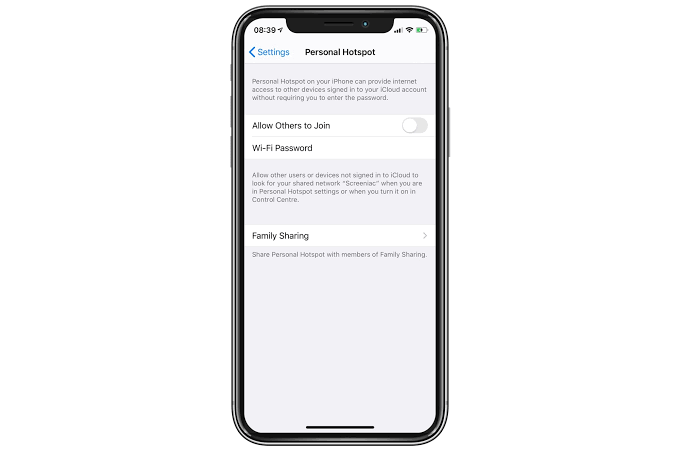
Одна из функций, которую многие из нас никогда не хотели бы упустить на своем устройстве, — это персональная точка доступа. Это удобно, поскольку позволяет нам подключать сотовую сеть нашего устройства к другим устройствам, таким как MacBook или iPad.
К сожалению, мы получаем некоторые сообщения о том, что новая iOS 15 вызывает некоторые проблемы с личной точкой доступа. Ниже мы покажем вам, как исправить личную точку доступа на iOS 15.
Как исправить проблемы с личной точкой доступа в iOS 15
На данный момент мы не можем точно сказать причину этой проблемы. Однако мы знаем, что это незначительная проблема, которую можно устранить, не обращаясь в ремонтную мастерскую.
Если вы в настоящее время испытываете эти проблемы на своем iPhone, прежде всего, выключите и перезагрузите устройство. После этого проверьте, включена ли на вашем iPhone персональная точка доступа.
Для этого перейдите в Настройки > Персональная точка доступа. Вы также можете проверить страницу своего оператора, чтобы узнать, есть ли у них какое-либо дополнительное решение.
Если ваша личная точка доступа по-прежнему не отображается, позвоните своему оператору связи. Возможно, они отключили его со своей стороны.
Еще один совет: обновите свой iPhone до последней версии. Система IOS 15. Поэтому убедитесь, что на вашем устройстве установлена последняя версия iOS 13. Перейдите к Настройки > Общие > Обновление ПО.
Если вы все еще не можете исправить проблемы с личной точкой доступа. Вы должны попытаться проверить свое соединение, выполнив следующие действия.
Шаг 1: На вашем устройстве перейдите в Настройки > Персональная точка доступа. Запишите имя и пароль WiFi.
Шаг 2: Все еще оставайтесь на экране
Шаг 3: Теперь перейдите к устройству, которое вы хотите подключить, и выключите и снова включите Wi-Fi.
Шаг 4: Затем подключитесь к сети Wi-Fi сотового устройства.
Шаг 5: Введите пароль правильно.
Другой способ — попробовать подключиться через Bluetooth. Следуйте инструкциям ниже, чтобы попробовать.
Шаг 1: На мобильном устройстве перейдите к Настройки > Персональная точка доступа. Запишите имя и пароль WiFi.
Шаг 2: Все еще оставайтесь на экране.
Шаг 3: На вашем устройстве, которое вы хотите подключить, включите Bluetooth на
Шаг 4: Затем перейдите в меню настроек Bluetooth. (Настройки > Bluetooth для устройств iOS, Меню Apple > Системные настройки > Bluetooth для устройств с macOS.)
Шаг 5: Далее выберите сотовое устройство.
Вы должны убедиться, что и Bluetooth, и устройство Wi-Fi включены, чтобы получить наилучшие результаты. Если вы пытаетесь подключить свой Mac или ПК с Windows, вы можете подключиться к точке доступа через USB-кабель.
Все, что нужно сделать, это просто подключить устройство и перейти к параметрам сети на вашем компьютере.
Если ни один из этих методов не работает, пришло время сбросить настройки сети. Идти к Настройки > Общие > Сброс > Сброс настройки сети.
Вы также можете попробовать выйти из своей учетной записи iCloud, а затем снова войти в нее. Для этого перейдите на Настройки приложения, нажмите на свой Apple ID карточка профиля вверху, прокрутите вниз и коснитесь Выход из системы. Затем снова войдите в систему.
Мы надеемся, что вы найдете эту статью полезной, а также сможете исправить проблемы с вашими личными точками доступа после обновления до iOS 15.







Оставьте комментарий